إصلاح تطبيقات Windows باللون الرمادي في قائمة ابدأ في Windows 11/10
في بعض الأحيان ، بعد تحديث Windows على جهاز الكمبيوتر الخاص بك ، من الممكن أن تتوقف بعض تطبيقات Windows Store عن العمل وتعرض أيقونات رمادية اللون في قائمة ابدأ(Start Menu) . تم العثور على هذا الخطأ في المقام الأول لمهاجمة تطبيقات الأدوات المساعدة الشائعة مثل البريد والتقويم (Calendar)والطريقة(Mail) التي تتأثر بها هي أن لوحة التطبيق والرمز يظهران باللون الرمادي. عند النقر عليها ، يتم إغلاقها على الفور.
تطبيقات Windows(Windows Apps) غير نشطة في قائمة ابدأ(Start Menu)
إذا كانت أيقونات تطبيقات متجر Windows(Windows Store) باللون الرمادي في قائمة ابدأ في Windows(Windows Start Menu) ، فإليك بعض الإصلاحات العملية التي من المؤكد أنها ستساعدك:
- قم بتشغيل مستكشف أخطاء تطبيقات متجر Windows(Windows Store Apps) ومصلحها
- إصلاح أو إعادة تعيين تطبيق Microsoft Store(Microsoft Store)
- أعد تثبيت التطبيق الإشكالي
- قم بتحديث برنامج تشغيل بطاقة الرسومات الخاصة بك
- أعد تسجيل متجر Windows(Windows Store) على جهاز الكمبيوتر الخاص بك.
1] قم بتشغيل مستكشف أخطاء (Run)تطبيقات متجر(Windows Store Apps) Windows ومصلحها

- اضغط(Press) على مجموعة مفاتيح Windows + 'S' لفتح إعدادات Windows(Windows Settings) وتحديد التحديث (Update)والأمان(Security)
- من جزء الخيارات على يسارك ، انقر فوق استكشاف الأخطاء وإصلاحها
- قم بالتمرير(Scroll) لأسفل وفي الجزء السفلي ، سترى خيارًا لاستكشاف أخطاء تطبيقات Windows Store(Windows Store Apps) وإصلاحها .
- حدد ذلك وانقر فوق تشغيل(Run) مستكشف الأخطاء ومصلحها(Troubleshooter) . ستستغرق العملية بعض الوقت وستبلغك إذا كانت هناك أية مشكلات في تطبيقات المتجر
2] إصلاح(Repair) أو إعادة تعيين تطبيق Microsoft Store(Microsoft Store)

إصلاح أو إعادة تعيين تطبيق Microsoft Store(Repair or Reset the Microsoft Store app) عبر الإعدادات(Settings) ومعرفة ما إذا كان ذلك يناسبك.
3] أعد تثبيت التطبيق الإشكالي
يمكنك استخدام PowerShell أو الإعدادات لإلغاء تثبيت التطبيق الإشكالي(uninstall the problematic app) ثم زيارة بوابة الويب الخاصة بـ Microsoft Store لإعادة تثبيته.
يقرأ ذات الصلة(Related reads) :
- يكون زر التثبيت غير نشط لبعض التطبيقات أو الألعاب في متجر Microsoft
- زر إلغاء التثبيت للتطبيق باللون الرمادي في الإعدادات(Uninstall button for app greyed out in Settings) ؛ كيف يتم إلغاء تثبيت مثل هذه التطبيقات؟
4] تحديث برنامج تشغيل بطاقة الرسومات الخاصة بك
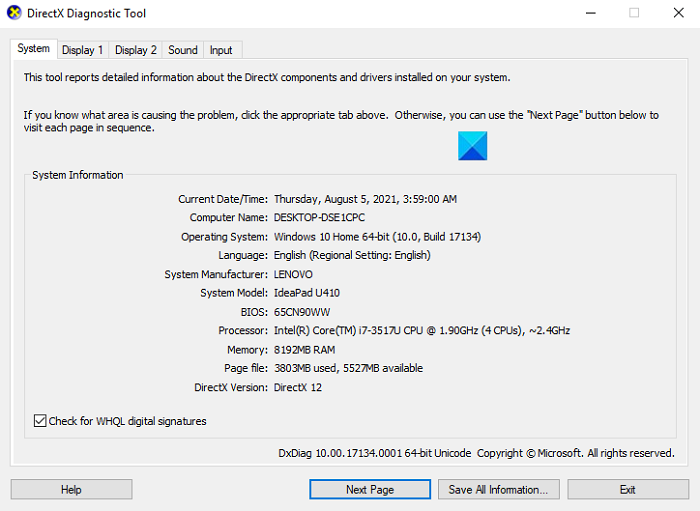
يمكن أن يتسبب برنامج تشغيل بطاقة الرسومات القديم أيضًا في حدوث هذا الخطأ.
- افتح مربع الحوار "تشغيل" واكتب " dxdiag" ، سيؤدي ذلك إلى فتح أداة تشخيص DirectX(DirectX Diagnostic Tool) التي سنستخدمها لتدوين بطاقة رسومات جهاز الكمبيوتر الخاص بك
- قم بإلقاء نظرة على طراز جهاز الكمبيوتر الخاص بك وبطاقة الرسومات التي يستخدمها.
- بعد ذلك ، قم بزيارة الموقع الرسمي للشركة المصنعة لبطاقة الرسوم الخاصة بك وقم بتنزيل أحدث إصدار(download the latest one) متاح
- بمجرد التنزيل ، قم بتثبيت برنامج التشغيل 5.
4] أعد تسجيل متجر Windows(Windows Store) على جهاز الكمبيوتر الخاص بك
إذا كانت المشكلة تكمن في بيانات اعتماد متجر Windows(Windows Store) الخاص بك ، فيمكنك إعادة تسجيله(give re-registering) مرة أخرى . إليك كيف يمكنك فعل ذلك.
- ابحث عن PowerShell في جزء بحث شريط المهام(Taskbar) وافتحه للتشغيل كمسؤول
- اكتب الأمر التالي واضغط على Enter:
Get-AppXPackage | Foreach {Add-AppxPackage -DisableDevelopmentMode -Register "$($_.InstallLocation)\AppXManifest.xml"}
- ستستغرق العملية بعض الوقت حتى تكتمل ، لذا انتظر قليلاً وبمجرد الانتهاء ، افتح مربع الحوار " تشغيل "(Run)
- هنا ، اكتب " wsreset.exe " واضغط على إدخال. ستنتهي العملية عندما يتم إعادة تعيين متجر Windows(Windows Store) الخاص بك وهذا سيفعل ذلك
ماذا أفعل إذا لم يفتح متجر Microsoft الخاص بي؟(Microsoft Store)
هناك مشكلة مماثلة تتعلق بالمشكلة التي تمت مناقشتها أعلاه ، والتي تسبب المزيد من المشاكل عندما لا يفتح متجر Microsoft نفسه. (Microsoft Store)إليك بعض الأشياء التي يمكنك فعلها إذا واجهت ذلك أيضًا:
- تحقق(Check) من مشاكل الاتصال وتأكد من تسجيلك من حساب Microsoft الصحيح(Microsoft)
- تأكد من أن جهاز الكمبيوتر الخاص بك يعمل على آخر تحديثات Windows
- أعد تعيين متجر Windows(Windows Store) باتباع العملية الموضحة في الحل الرابع أعلاه
نأمل أن يكون هذا المنشور قادرًا على إزالة كل شكوكك بشكل كبير وأنك لم تعد تواجه أي مشكلات مع تطبيق التقويم(Calendar) بعد الآن.
Related posts
كيفية دبوس تطبيقات محمولة إلى Start Menu في Windows 10
كيفية إضافة أو إزالة الكل Apps List في Start Menu على Windows 11/10
Start Menu لا يفتح أو Start Button لا يعمل في Windows 11/10
خيارات الطاقة المفقودة من Start Menu في Windows 11/10
كيفية إضافة أو إزالة Items في جميع التطبيقات في Start Menu على Windows 10
Maps التطبيق لا يعمل أو Shows Incorrect Location في Windows 10
Remove معظم التطبيقات المستخدمة من Start Menu في Windows 10
كيفية فتح Windows Store apps عند بدء التشغيل في Windows 10
Pin or Unpin Program icons من Taskbar or Start Menu في Windows 10
كيفية وقف Apps من قيد التشغيل في الخلفية في Windows 10
كيفية استخدام أو تعطيل Bing Search في Windows 10 Start Menu Box
كيفية معاينة الملفات في Windows 10 باستخدام هذه التطبيقات المجانية
تعطيل انقر بزر الماوس الأيمن فوق Context Menu في Start Menu من Windows 10
كيفية إضافة مخصص color theme إلى Start Menu من Windows 10
Fix Mouse Scroll لا يعمل في قائمة ابدأ على Windows 10
Microsoft Photos التطبيق مفقود أو لا يعمل في Windows 10
Best Free Calendar apps ل Windows 11/10
يتيح لك PowerPlanSwitcher تغيير خطط Power بسرعة في Windows 10
كيفية إنشاء اختصار لفتح Windows Store apps في Windows 10
كيفية Import، Export Start Menu layout في Windows 10
